როგორ გადახვიდეთ Windows 8.1-ზე
Windows 8.1 არის განახლება ვინდოუს 8, ისევე როგორც სერვის პაკეტები იყო Windows-ის წინა ვერსიების განახლებები, როგორიცააWindows 7. ეს ძირითადი განახლება სრულიად უფასოა Windows 8-ის ყველა მფლობელისთვის.
ეს სახელმძღვანელო გაგაცნობთ Windows 8-ის თქვენი ასლის Windows 8.1-ზე განახლების მთელ პროცესს, რაც დაახლოებით 30-დან 45 წუთამდე გრძელდება. თუ თქვენ გაქვთ Windows-ის წინა ვერსია (როგორიცაა 7, Vista და ა.შ.) და გსურთ განაახლოთ Windows 8.1-ზე, თქვენ უნდა შეიძინოთ Windows 8.1-ის ასლი (Windows 8 8.1 განახლებით უკვე მორთული).
Windows 11 არის უახლესი Windows OS. Ვისწავლოთ როგორ განაახლოთ Windows 11-ზე Windows 8-დან თუ დახმარება გჭირდებათ.
დავიწყოთ Windows 8.1-ის განახლების გაკვეთილი რამდენიმე მოსამზადებელი ნაბიჯით, რომლებიც შეიძლება ვერ ნახოთ Microsoft-ის ან სხვა ვებსაიტების რეკომენდაციით.
Სანამ დაიწყებ
ქვემოთ მოცემულია დავალებების მოწესრიგებული სია, რომელთა შესრულებაც უნდა განიხილოთ განახლების პროცესის დაწყებამდე. ეს წინადადებები ეფუძნება პრობლემების აღმოფხვრისა და სხვადასხვა პრობლემის გადაჭრის მრავალწლიან გამოცდილებას პროგრამული უზრუნველყოფის ინსტალაციები, Windows-ის განახლებები და სერვისული პაკეტის ინსტალაცია - ყველაფერი ძალიან ჰგავს ამ Windows 8.1-ს განახლება.
- დარწმუნდით, რომ თქვენს ძირითად დისკზე სივრცის მინიმუმ 20% თავისუფალია. Windows 8.1-ის განახლების პროცესი შეამოწმებს, რომ თქვენ გაქვთ მისთვის საჭირო მინიმალური სივრცე ეს საქმეა, მაგრამ აქ არის თქვენი შანსი, რომ დარწმუნდეთ, რომ უამრავი ადგილია, სანამ გაფრთხილებთ ის.
- ჩაწერეთ თქვენი პროდუქტის გასაღები. ის დაგჭირდებათ Windows 8.1-ის დაყენებისას. თუ არ ხართ დარწმუნებული რა არის, არსებობს პროგრამული უზრუნველყოფის პროგრამები, რომლებიც დაგეხმარებათ იპოვოთ ის, ან ნახოთ DVD-ზე ან ელფოსტაში, რომელიც მიიღეთ Windows 8-ის პირველად შეძენისას.
- გამოიყენეთ Windows-ის ყველა განახლება და შემდეგ გადატვირთეთ Windows 8 ინსტალაციის დასრულების შემდეგ, მაშინაც კი, თუ არ მოგთხოვთ. თუ აქამდე არასოდეს შეგიმოწმებიათ განახლებები ხელით, ამის გაკეთება შეგიძლიათ Windows Update-დან აპლეტი in Მართვის პანელი. საკითხები ვინდოუსის განახლება შედარებით გავრცელებულია. თქვენ არ გსურთ აღმოჩნდეთ პრობლემის წინაშე, რომელიც გამოწვეულია უსაფრთხოების მცირე განახლებით, რომელიც ორი თვის წინ იქნა წამოყენებული ძირითადი ოპერაციული სისტემის განახლების დროს, როგორიცაა Windows 8.1.
- გადატვირთეთ კომპიუტერი. უმარტივესი გზაა დენის ხატულიდან, ხელმისაწვდომი პარამეტრები ხიბლის მენიუში (გაფურცლეთ მარჯვნივ და შემდეგ პარამეტრები, ან მოგება + მე). კომპიუტერების უმეტესობა იშვიათად არის ჭეშმარიტად გადატვირთა; ისინი ხშირად სძინავთ და იზამთრებენ, მაგრამ იშვიათად იკეტებიან და იწყებენ ნულიდან. განახლების დაწყებამდე ამის გაკეთება უზრუნველყოფს Windows-ის, ისევე როგორც თქვენი კომპიუტერის აპარატურის გაწმენდას.
- გამორთეთ რეალურ დროში დაცვა Windows Defender-ში. ამის გაკეთება შეგიძლიათ დან პარამეტრები ჩანართი Windows Defender-ში, რომელზეც შეგიძლიათ წვდომა Windows Defender აპლეტი საკონტროლო პანელში.
ასევე გონივრული იქნება გაშვება ა სრული სკანირება Windows Defender-ის გამოყენებით Windows 8.1-ზე განახლებამდე. Windows განახლებების ზემოთ განხილვის მსგავსად, თქვენ ალბათ არ მინდა დავინახო ვირუსის ან სხვა მავნე პროგრამის პირველი ნიშნები, ისევე როგორც Windows 8.1 ცდილობს დაასრულოს ინსტალაცია.
თუ თქვენ იყენებთ მესამე მხარის ანტი-მავნე ინსტრუმენტს, შეგიძლიათ გაიგოთ, თუ როგორ უნდა გამორთოთ რეალურ დროში დაცვა ამ კონკრეტულ ხელსაწყოში. ამ სახელმძღვანელოს.
როდესაც ყველა მოსამზადებელ სამუშაოს დაასრულებთ, დროა გადავიდეთ პირველ ნაბიჯზე Windows 8.1-ის განახლების დასაწყებად.
01
10-დან
ჩამოტვირთეთ Windows 8.1 ინსტალერი

ISO ფაილის ჩამოტვირთვა დაიწყება თქვენს კომპიუტერში ან მოგეთხოვებათ აირჩიოთ სად შეინახოთ იგი. აირჩიეთ მდებარეობა, რომელიც მოგვიანებით იქნება ადვილად მისაწვდომი და თავისუფლად შეინახეთ ფაილის სახელი ისე, როგორც არის ნაგულისხმევად.
ეწვიეთ Windows 8.1-ის ჩამოტვირთვის გვერდს და აირჩიეთ თქვენი Windows ვერსია ჩამოსაშლელი მენიუდან, რასაც მოჰყვება დაადასტურეთ. იმავე გვერდზე აირჩიეთ თქვენი ენა და შემდეგ აირჩიეთ დაადასტურეთ ისევ.
და ბოლოს, აირჩიეთ ვერსია, რომლის გაშვებაც გსურთ 64 ბიტიანი ჩამოტვირთვა ან 32 ბიტიანი ჩამოტვირთვა.
ISO ფაილის ჩამოტვირთვა დაიწყება თქვენს კომპიუტერში ან მოგეთხოვებათ აირჩიოთ სად შეინახოთ იგი. აირჩიეთ მდებარეობა, რომელიც მოგვიანებით იქნება ადვილად მისაწვდომი და თავისუფლად შეინახეთ ფაილის სახელი ისე, როგორც არის ნაგულისხმევად.
02
10-დან
დააინსტალირეთ ISO, როგორც ვირტუალური დისკი

პროგრამული უზრუნველყოფის დისკზე დაყენებისა და მასზე ჩატვირთვის ნაცვლად, ჩვენ მას უბრალოდ ვირტუალურ დისკად დავამონტაჟებთ.
Windows 8-ს აქვს ა ჩაშენებული მეთოდი ამის გასაკეთებლად, მაგრამ ასევე არის მესამე მხარის პროგრამები, როგორიცაა WinCDEmu რომ იმუშავებს.
03
10-დან
გაუშვით Windows 8.1 ინსტალერი
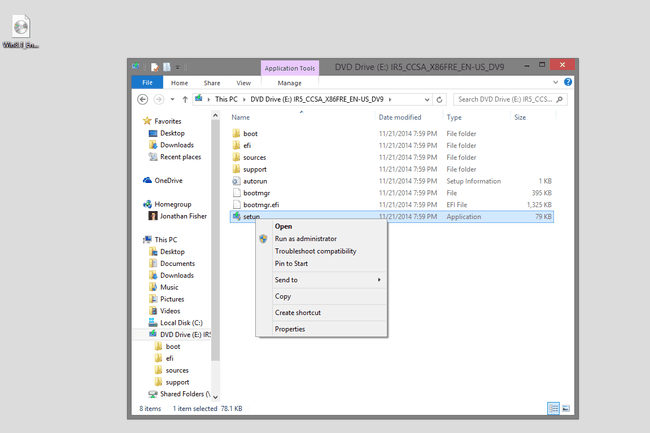
გახსენით ვირტუალური დისკი Windows 8.1 Setup უტილიტის დასაწყებად. ამის გაკეთების ერთი გზაა "დისკის" გახსნა კომპიუტერის მეშვეობით და შემდეგ შესრულება აწყობა.
04
10-დან
ჩამოტვირთეთ და დააინსტალირეთ განახლებები
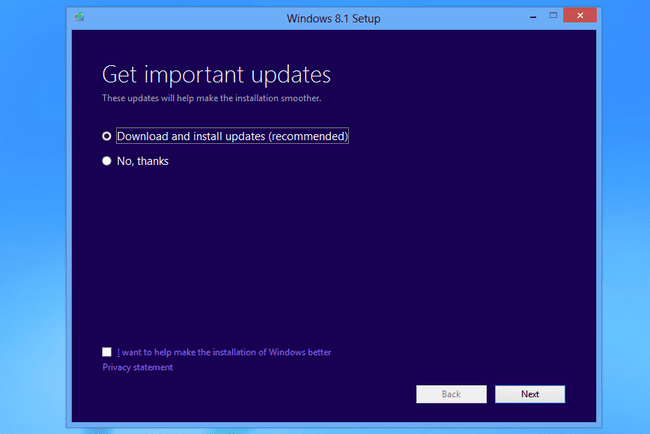
პირველ ეკრანზე თქვენ უნდა დააინსტალიროთ მნიშვნელოვანი განახლებები. გააგრძელეთ არჩევით ჩამოტვირთეთ და დააინსტალირეთ განახლებები (რეკომენდებულია).
აირჩიეთ შემდეგი.
05
10-დან
Შეიყვანეთ თქვენი პროდუქტის კოდი
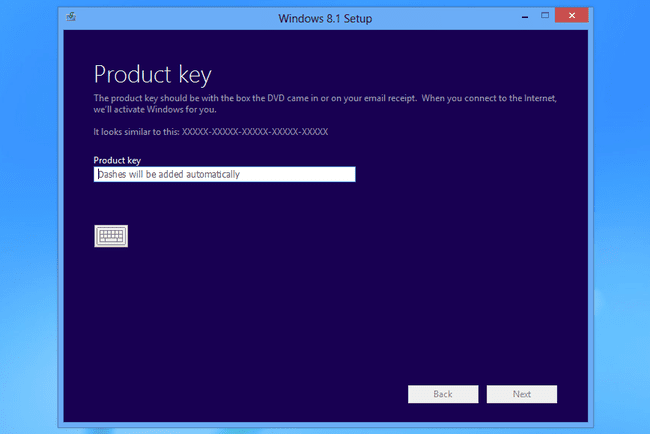
დაყენება მოკლედ განახლდება (თუ რამდენიმე წამით თვალს აშორებთ, გამოტოვებთ) და შემდეგ გეტყვით შეიყვანოთ Windows 8 პროდუქტის გასაღები.
შეიყვანეთ ადრე აღდგენილი გასაღები და შემდეგ დააჭირეთ შემდეგი.
06
10-დან
მიიღეთ ლიცენზიის პირობები

წაიკითხეთ ლიცენზიის პირობები, მონიშნეთ ყუთი ქვედა მარცხენა მხარეს და შემდეგ აირჩიეთ მიღება.
07
10-დან
აირჩიეთ რა შეინახოთ
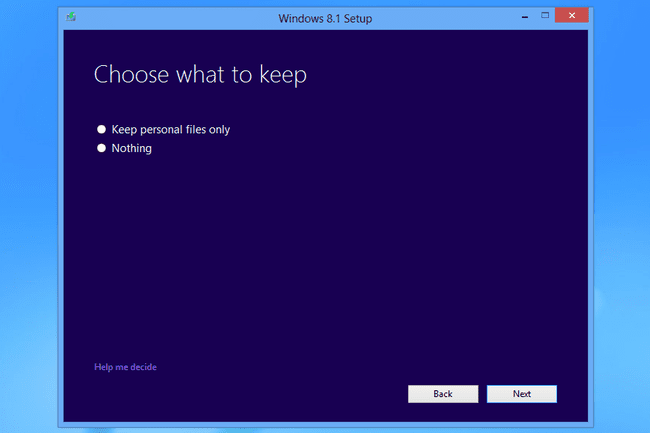
ამ ეკრანზე აირჩიეთ შეინახეთ მხოლოდ პირადი ფაილები თუ გსურთ განახლება არა წაშალეთ თქვენი პირადი ფაილები. ან, რომ წაშალოთ ყველაფერი და დაიწყოთ ახალი, აირჩიეთ არაფერი.
აირჩიეთ შემდეგი.
თქვენ ნახავთ სხვა გვერდს, რომელსაც ე.წ რა სჭირდება თქვენს ყურადღებას, თუ რამე არ არის თავსებადი განახლებასთან ან თუ Windows-ს სჭირდება იცოდეთ, რომ რაღაც შეიცვლება იმ მხრივ, როგორიც Windows არის ამჟამად. თუ ასეა, გადახედეთ და შემდეგ აირჩიეთ კარგი.
08
10-დან
დაიწყეთ ინსტალაცია

Ზე მზადაა ინსტალაციისთვის გვერდი, აირჩიეთ Დაინსტალირება.
09
10-დან
დაელოდეთ სანამ Windows 8.1 დაინსტალირდება

ამ ნაბიჯისთვის არაფერია გასაკეთებელი, გარდა ლოდინისა. Windows 8.1 დაინსტალირდება და ამ დროის განმავლობაში კომპიუტერი შეიძლება გადაიტვირთოს, თუნდაც რამდენჯერმე. უბრალოდ იყავი მოთმინება, რადგან ის დაასრულებს ყველაფერს, რაც საჭიროა.
თუ ხედავთ შავ ეკრანს თეთრი ტექსტით, სადაც ნათქვამია, რომ დააჭირეთ ნებისმიერ ღილაკს დისკზე ჩასართავად (თუ ჩასმულია), არ დააჭიროთ არცერთ ღილაკს. ეს შეაფერხებს Windows 8.1-ის ინსტალაციას.
10
10-დან
დაასრულეთ Windows 8.1-ის დაყენება
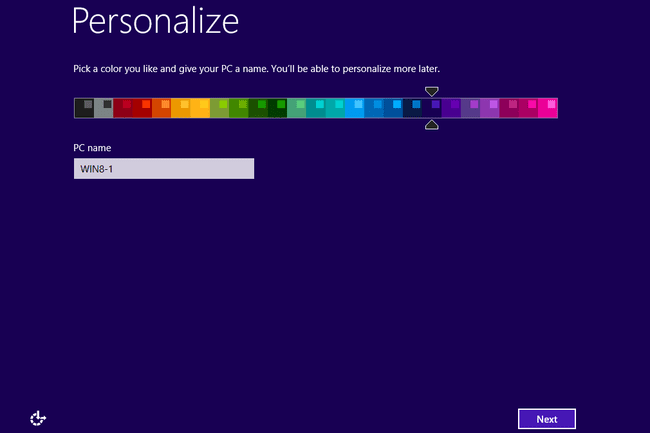
საბოლოო გადატვირთვის შემდეგ, Windows 8.1 დაინსტალირდება, თქვენ გეტყვით დაყენების პერსონალიზაციას. გაიარეთ სხვადასხვა ეკრანები და დაასრულეთ ისინი, როგორც თქვენთვის შესაფერისია.
ნაბიჯები მოიცავს რეგიონისა და ენის პარამეტრის არჩევას, კომპიუტერის სახელის შეყვანას, პარამეტრების მორგებას, მომხმარებლის ანგარიშების დაყენებას და ონლაინ სერვისებზე ჩართვას.
